Normalisera ojämn ljudkontrollvolym med de flexibla metoderna
När du letar efter en fantastisk musikbakgrund eller musikeffekt kommer du förmodligen att skaffa den från olika webbplatser beroende på dina krav. Den enda nackdelen med att ta tag i den här metoden är att ljudfilerna tenderar att ha inkonsekvent ljudvolym eftersom de kom från olika källor. Att lyssna på låtar med ojämn volym skulle vara ganska irriterande, och du kan till och med tappa intresset för att spela dem. Det här inlägget hjälper dig att lösa det här problemet genom att introducera excellent ljudvolymkontroll program. Upptäck mer om dem genom att läsa igenom artikeln.

- Del 1. Hur man kontrollerar ljudvolymen snabbt
- Del 2. Bonus: Avancerade ljudinställningar
- Del 3. Vanliga frågor om att kontrollera ljudvolymen
Del 1. Hur man kontrollerar ljudvolymen snabbt
1. Vidmore Video Converter
Det första verktyget du kan använda för att normalisera volymnivåerna för dina ljudfiler är Vidmore Video Converter. Med den behöver du ingen teknisk kompetens eller expertis för att manipulera ljudfilerna, så det finns inget att oroa sig för. Verktyget använder endast skjutreglaget för att snabbt och enkelt öka eller minska volymen efter dina behov. Det bästa är att det stöder nästan alla ljudformat för att normalisera alla typer av ljudfiler som du gillar.
Anta att ljudet inte matchar videon. I så fall kan du också justera ljudfördröjningen för att synkronisera både ljud och video. Lika viktigt, det ger dig tillgång till ljudinställningarna. Den här inställningen låter dig justera och förbättra kvaliteten på ljudfiler genom att justera samplingshastigheten, bithastigheten och kanalen. Här är följande steg för att hjälpa dig att minska eller öka ljudvolymen.
Steg 1. Installera ljudvolymkontrollen
Först av allt, ha detta ljudvolymkontrollprogram nedladdat till din dator. För att göra detta, klicka på Gratis nedladdning bifogas nedan och välj rätt installationsprogram för ditt operativsystem. Efter det, installera och kör det.
Steg 2. Ladda ljudfilen
I programmets körgränssnitt bör du se en stor Plus ikon. Klicka på den för att öppna en mapp på din dator och leta reda på ljudfilen som du vill redigera. Du kan också trycka på Mellanslagstangenten för att ladda upp din målljudfil.
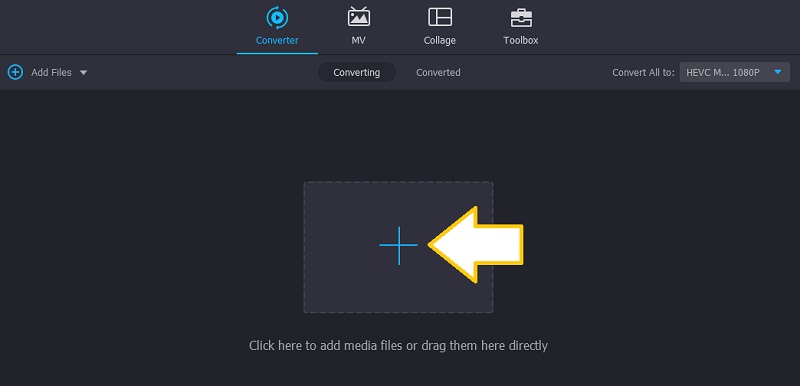
Steg 3. Justera ljudvolymen
Efter att ha laddat upp ljudfilen bör du se dess miniatyrbild i huvudgränssnittet. Klicka nu på Redigera ikon, och du kommer till ett annat fönster där du kan manipulera ljudfilen. För att sänka volymen, skjut reglaget till vänster eller använd den som en ljudvolymhöjare genom att höja volymen till hela 200%. Spela upp ljudet och klicka på OK knappen när du är nöjd med ljudet.
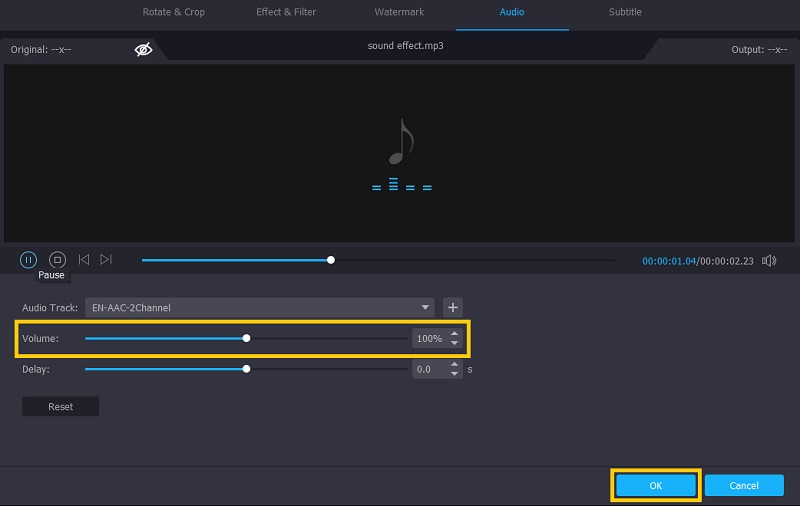
Steg 4. Spara den justerade ljudfilen
Du kan nu spara ändringarna i ljudfilen. Men först, välj ett format som är lämpligt för ljudfilen och tryck sedan på Konvertera alla knappen för att avsluta processen. Efter det bör du kunna kontrollera uppspelningen av ljudet.
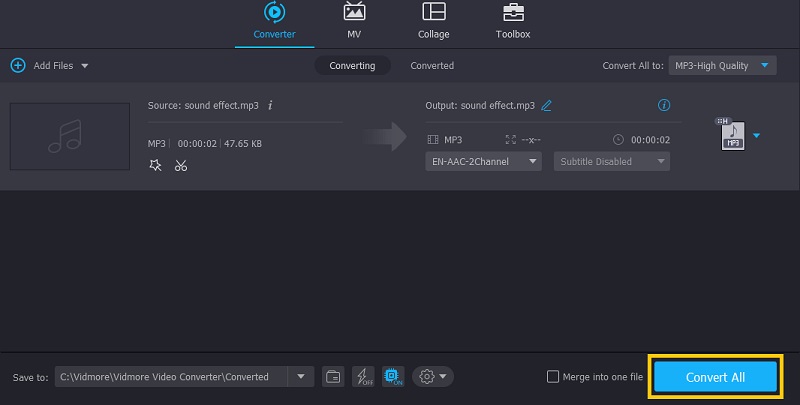
2. Adobe After Effects
Adobe After Effects är dedikerat till att redigera mediefiler med massor av kraftfulla funktioner och förbättrad stabilitet för fantastisk användarupplevelse och snabbare arbetsflöde. Det här verktyget är ett bra alternativ som kan hjälpa dig att lösa problemet med hur du ändrar volymen på ljudet i after effects. Dessutom kommer den med ett ljudspektrum som fungerar som en audiovisualiserare eftersom det visar representationen av ljudet genom vågformen. Å andra sidan, här är hur du använder Adobe After Effects för att normalisera ljudvolymen.
Steg 1. Installera och kör det här programmet på din dator.
Steg 2. Välj och importera nu ljudklippet du vill redigera genom att dra och släppa det i programmet.
Steg 3. Välj ljudet från kompositionens tidslinje och tryck L att avslöja Ljudnivåer fast egendom. Du bör se en blå text som säger +0.00db.
Steg 4. Vid det här laget drar du +0,00db åt vänster för att sänka volymen och drar sedan åt höger för att höja volymen. Valfritt kan du definiera värdet, och det kan gå upp till +12.00db för att göra ljudet högre. När du är nöjd med resultatet exporterar du bara filen.
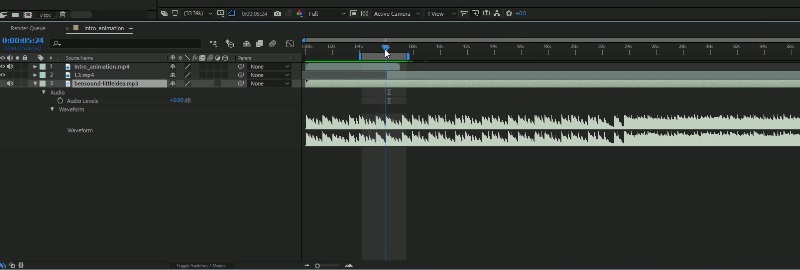
Del 2. Bonus: Avancerade ljudinställningar
1. Chrome Volume Booster
När du använder en konventionell högtalare eller ditt headset inte har bra ljud kan du behöva förstärka det med Chrome Volume Booster. Detta är bra, särskilt för underhållningsändamål, eftersom det ökar ljudutgången för alla media som spelas upp i din Chrome-webbläsare. Verktyget är så enkelt som att dra skjutreglaget för att kontrollera ljudvolymen, vilket gör det lätt att använda. Det är verkligen en fantastisk stereoljudförstärkare med digital volymkontroll.
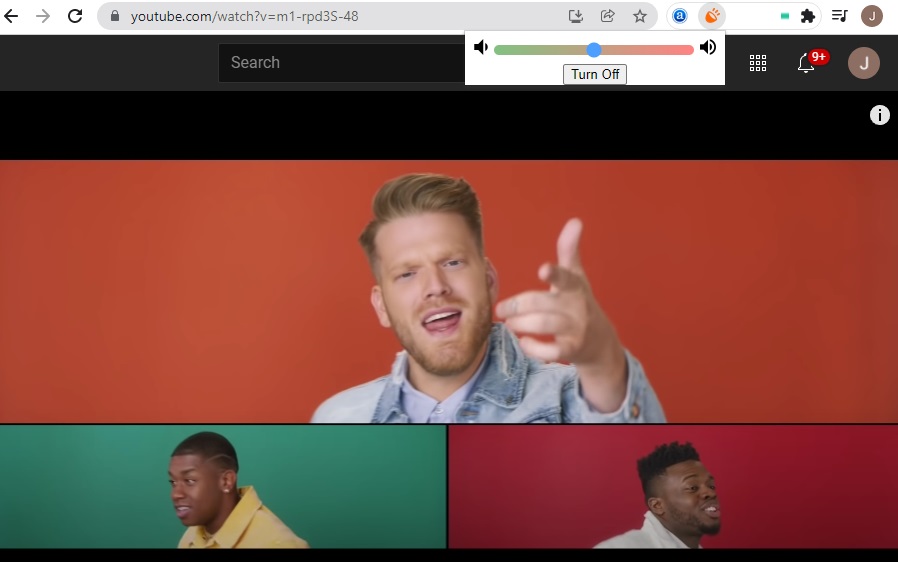
2. Equalizer Pro
Equalizer Pro är också ett bra verktyg som du kan använda. Verktyget ger en 10-bands equalizer och kommer med 20 förinställningar för olika typer av behov. Även om det ligger långt efter professionell utrustning, är det mer än tillräckligt med program för de flesta audiofiler. Bortsett från det kan du också spara profilen du skapade där du kan tillämpa på andra ljudfiler. Därför behöver du inte justera ljudfiler individuellt. Denna ljudvolymequalizer är dock inte gratis. Ändå kan du fritt utforska dess kostnadsfria provperiod och bestämma om du vill uppgradera.
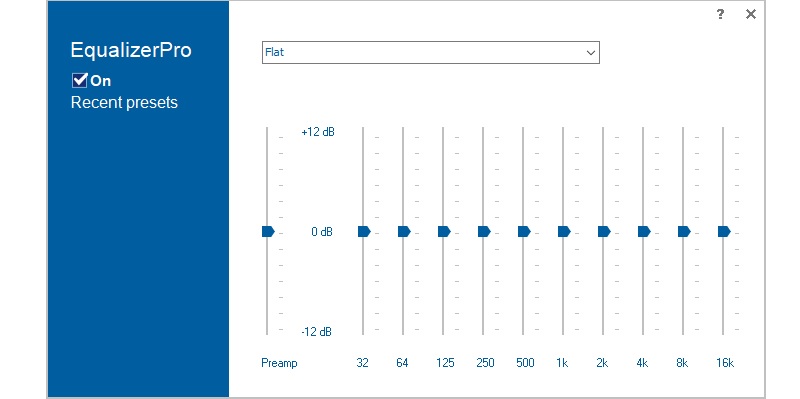
Del 3. Vanliga frågor om att kontrollera ljudvolymen
Hur ökar jag volymen på en ljudfil?
Förutom att använda en volymförstärkare kan du ändra vinkeln på enheten där den låter högst. Du kan också öka ljudet genom att ansluta en extern högtalare.
Hur tar man bort volymgränsen på iPhone?
Som standard är volymbegränsaren aktiverad för att skydda användaren från hörsel. Men du kan inaktivera den här inställningen för att öka volymnivåerna. Gå helt enkelt till appen Inställningar på din iPhone och leta efter Musik. Ta bort volymbegränsningen under uppspelningsmenyn.
Hur sänker man volymen på ljudet i Premiere Pro?
Premiere Pro är en professionell videoredigeringsprogramvara som erbjuder många kraftfulla men komplicerade funktioner. Du behöver bara ladda upp ljudfilen till programmet. Verktyget kommer att tillhandahålla en fader som hjälper dig att kontrollera volymnivån. Dra bara fadern upp och ner för att göra justeringar.
Slutsats
Här introducerar vi det kraftfulla ljudvolymhöjare och normaliserare du kan använda. Således kan du enkelt göra det med dessa rekommenderade verktyg, oavsett om du behöver sänka eller höja ljudnivån. Nästa gång du har laddat ner låtar med ojämna volymnivåer, tveka inte att använda programmen ovan.


